वर्ड में इंडेंट टेक्स्ट कैसे करें
माइक्रोसॉफ्ट ऑफिस माइक्रोसॉफ्ट वर्ड कार्यालय शब्द / / May 24, 2020
पिछला नवीनीकरण

टेक्स्ट इंडेंटेशन एक वर्ड डॉक्यूमेंट में एक नए पैराग्राफ की शुरुआत निर्धारित करने का एक उपयोगी तरीका है। यहां उन्हें जोड़ने का तरीका बताया गया है
यदि आप एक लंबा दस्तावेज़ लिख रहे हैं, तो आपको पाठ की दीवारों से बचने के लिए पैराग्राफ का उपयोग करने की आवश्यकता होगी। आपके पैराग्राफ लेआउट के लिए सबसे अच्छा कैसे सोचा जाए, इस पर विचार के विभिन्न स्कूल हैं। डिफ़ॉल्ट रूप से, माइक्रोसॉफ्ट वर्ड प्रत्येक पैराग्राफ के बाद एक स्थान सम्मिलित करता है लेकिन किसी भी इंडेंटेशन का उपयोग नहीं करता है।
कुछ लोग प्रत्येक पैराग्राफ की पहली पंक्ति को इंडेंट करना पसंद करते हैं। आप अपने दस्तावेज़ों के पूरे वर्गों को इंडेंट करना चाह सकते हैं, खासकर यदि आप एक छवि के चारों ओर रैपिंग टेक्स्ट. यदि आप Word में पाठ को इंडेंट करना चाहते हैं, तो यहां आपको क्या करना होगा।
एक अनुच्छेद की पहली पंक्ति का संकेत
दस्तावेजों में उपयोग किए जाने वाले इंडेंटेशन का सबसे आम रूप प्रत्येक पैराग्राफ की पहली पंक्ति को इंडेंट करना है - यह, शुक्र है, एक बहुत ही सरल प्रक्रिया है।
शुरू करने के लिए, अपना Microsoft Word दस्तावेज़ खोलें और अपना पहला पैराग्राफ़ टाइप करें। एक बार पैरा होने के बाद, अपने ब्लिंकिंग कर्सर को पैराग्राफ की शुरुआत में रखें, फिर दबाएं
यह पहली पंक्ति अब इंडेंट हो जाएगी।

अगर तुम मारो दर्ज एक नया पैराग्राफ शुरू करने की कुंजी, आपके नए पैराग्राफ की पहली पंक्ति भी इंडेंट हो जाएगी।
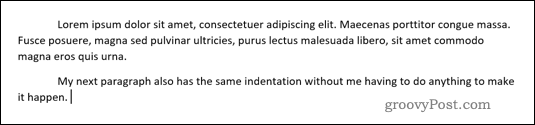
यह आपके द्वारा बनाए गए हर नए पैराग्राफ पर लागू होगा।
Word में डिफ़ॉल्ट के रूप में पहली पंक्ति इंडेंटेशन सेट करना
यदि आप प्रत्येक दस्तावेज़ के लिए एक ही पहली पंक्ति इंडेंटेशन का उपयोग करना चाहते हैं, तो आप इसे अपने Microsoft Word दस्तावेज़ों के लिए डिफ़ॉल्ट स्वरूपण विकल्प के रूप में सेट कर सकते हैं।
ऐसा करने के लिए, ब्लिंकिंग कर्सर को एक पैराग्राफ में कहीं भी रखें, जिस फॉर्मेट में आप चाहते हैं (उदाहरण के लिए एक इंडेंट के साथ एक पैराग्राफ)।
में घर रिबन बार का टैब, पर राइट-क्लिक करें साधारण अंदाज।
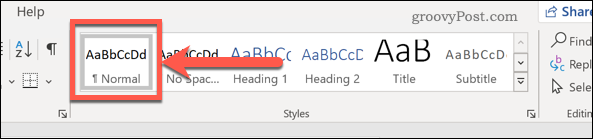
आपको क्लिक करने की आवश्यकता हो सकती है शैलियाँ यह खोजने के लिए बटन दबाएं कि क्या आप इसे पहले से नहीं देख पा रहे हैं।
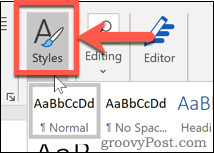
राइट-क्लिक करने के बाद साधारण, पर क्लिक करें संशोधित विकल्प।
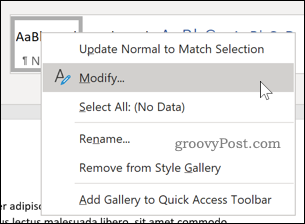
चुनते हैं स्वरूप> अनुच्छेद।
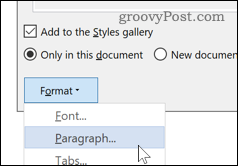
में खरोज अनुभाग, चयन करें पहली पंक्ति से विकल्प विशेष ड्रॉप डाउन मेनू।
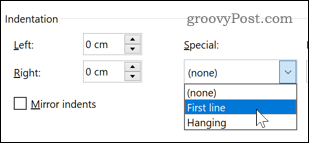
क्लिक करें ठीक पुष्टि करने के लिए, फिर दबाएँ इस टेम्पलेट पर आधारित नए दस्तावेज़ विकल्प।
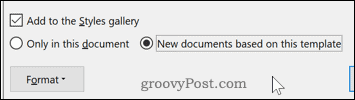
क्लिक करें ठीक विकल्प को बचाने के लिए। इसे सहेजने के साथ, आपके द्वारा बनाया गया प्रत्येक नया दस्तावेज़ डिफ़ॉल्ट रूप से पहली पंक्ति के इंडेंटेशन का उपयोग करेगा।
संपूर्ण अनुच्छेद का संकेत
यदि आप पूरे पैराग्राफ को इंडेंट करना चाहते हैं, तो यह वर्ड में भी संभव है। ऐसा करने के लिए, उस अनुच्छेद का चयन करें जिसे आप इंडेंट करना चाहते हैं।
में ख़ाका रिबन बार पर टैब करें, क्लिक करें इंडेंट लेफ्ट ऊपर की ओर तीर, के भीतर अनुच्छेद अनुभाग।
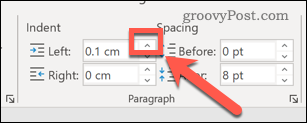
इंडेंट की गहराई बढ़ाने के लिए अप एरो पर क्लिक करना जारी रखें। आप मान (सेंटीमीटर में) भी टाइप कर सकते हैं बाएं जब तक आप अपनी इच्छा के अनुसार आकार प्राप्त नहीं कर लेते, तब तक बॉक्स।
यदि आप अनुच्छेद के दाईं ओर इंडेंट करने की इच्छा रखते हैं, तो इस प्रक्रिया को दोहराएं इंडेंट राइट डिब्बा।
एक संपूर्ण दस्तावेज के लिए इंडेंटेशन बदलना
आप उपरोक्त विधियों के समान प्रक्रिया का उपयोग करके मौजूदा दस्तावेज़ों के लिए इंडेंटेशन को बदल सकते हैं, हालाँकि कुछ भिन्नताएँ हैं, जो इस बात पर निर्भर करता है कि आप किस इंडेंटेशन का उपयोग करना चाहते हैं।
पाठ इंडेंटेशन के दो प्रकार उपलब्ध हैं। जैसा कि हमने ऊपर देखा है, पहली पंक्ति का इंडेंटेशन प्रत्येक पैराग्राफ की पहली पंक्ति को इंडेंट करेगा। इसके विपरीत, हैंगिंग इंडेंटेशन, पहली पंक्ति को छोड़कर सब कुछ इंडेंट करेगा।
आप इन चरणों का उपयोग करके दोनों को लागू कर सकते हैं। यदि आप अपने संपूर्ण दस्तावेज़ में किसी भी प्रकार का इंडेंट लागू करना चाहते हैं, तो आपको यह सुनिश्चित करने की आवश्यकता होगी कि सभी पाठ पहले चुने गए हों। आप इसे मैन्युअल रूप से कर सकते हैं, या दबा सकते हैं Ctrl + A अपने कीबोर्ड पर।
चयनित पाठ के साथ, अपने पाठ पर राइट-क्लिक करें और दबाएं अनुच्छेद विकल्प।
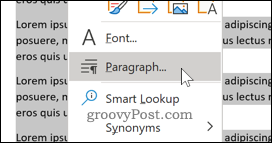
में खरोज अनुभाग, या तो चुनें पहली पंक्ति या फांसी के तहत विकल्प विशेष ड्रॉप डाउन मेनू।
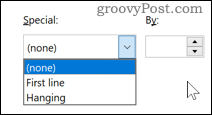
दबाएँ ठीक अपने चुने हुए पाठ इंडेंटेशन को बचाने के लिए और इसे अपने दस्तावेज़ में लागू करें।
फ़ॉर्मेटिंग वर्ड डॉक्यूमेंट्स
टेक्स्ट डेंटेंटेशन कुछ दस्तावेज़ प्रकारों के लिए एक उपयोगी विकल्प है, जिसमें अकादमिक दस्तावेज़ भी शामिल हैं। यदि आप जानना चाहते हैं कि वर्ड में टेक्स्ट को कैसे इंडेंट करना है, तो आप अपने फॉर्मेटिंग को और बेहतर बनाने और अधिक पेशेवर दस्तावेज बनाने की इच्छा कर सकते हैं।
विशेष रूप से अकादमिक लेखक, सीखने की इच्छा कर सकते हैं फ़ुटनोट्स और एंडनोट्स कैसे सम्मिलित करें उनके दस्तावेजों में। यदि आप दूसरों के साथ काम कर रहे हैं, तो आपको पता होना चाहिए वर्ड में दस्तावेजों को कैसे एनोटेट करें सुधार के लिए क्षेत्रों को इंगित करने में मदद करने के लिए।
व्यक्तिगत पूंजी क्या है? 2019 की समीक्षा शामिल है कि हम धन का प्रबंधन करने के लिए इसका उपयोग कैसे करते हैं
चाहे आप पहले निवेश के साथ शुरू कर रहे हों या एक अनुभवी व्यापारी हों, पर्सनल कैपिटल में सभी के लिए कुछ न कुछ है। यहाँ एक नज़र है ...



